Maison >Les sujets >excel >Comment utiliser vlookup pour filtrer les données en double de deux Excel ?
Comment utiliser vlookup pour filtrer les données en double de deux Excel ?
- coldplay.xixioriginal
- 2020-06-16 11:21:1029204parcourir
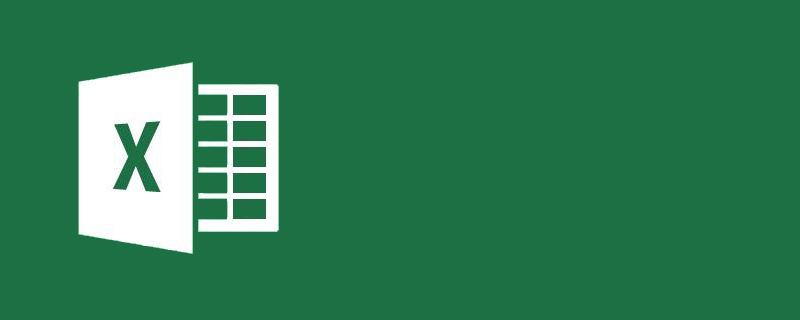
Comment utiliser vlookup pour filtrer les données Excel en double ?
Comment utiliser vlookup pour filtrer les données en double dans deux Excel :
Il existe deux tableaux de ventes de vêtements avec des données en double (l'un se trouve dans le "tutoriel Excel). xlsx" dans le tableau 1, et l'autre dans le tableau "clothingSales.xlsx" 2) (voir Figure 2). Vous devez trouver les enregistrements en double. Ceci peut être réalisé en utilisant la fonction vlookup. La méthode est la suivante : yi
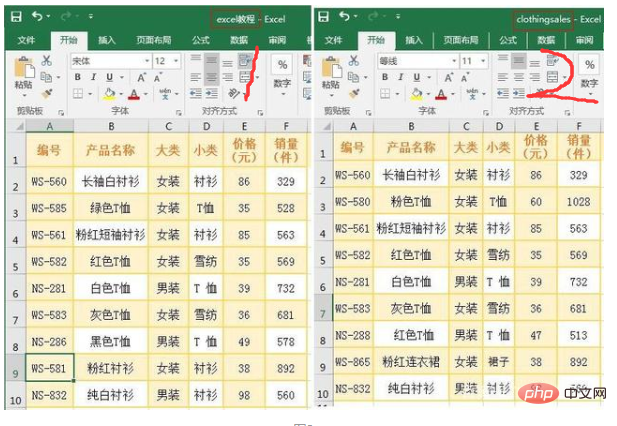
1. Ajoutez une colonne "auxiliaire" après les deux tableaux pour marquer les lignes avec des enregistrements en double. Utilisez la méthode de remplissage automatique pour remplir toutes les colonnes « auxiliaires » du « tutoriel Excel » avec 1. Les étapes du processus de fonctionnement sont telles qu'indiquées dans la figure :
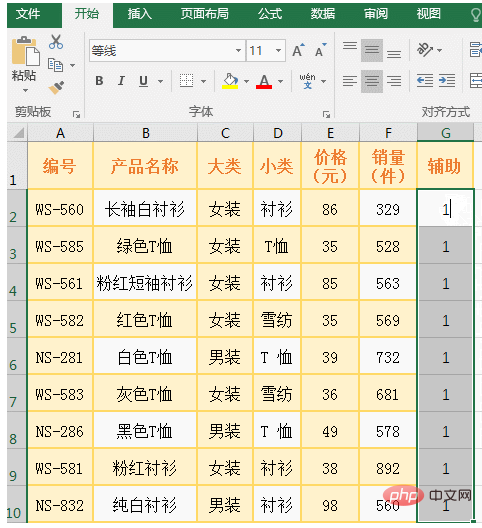
2 . Passez à ClothingSale .xlsx, saisissez =SIERREUR(VLOOKUP(A2,, dans la cellule G2 ; sélectionnez l'onglet "Affichage", cliquez sur "Changer de fenêtre", sélectionnez "Tutoriel Excel", puis passez à la fenêtre "Tutoriel Excel". cliquez sur Sheet6 dans le coin inférieur gauche, sélectionnez l'onglet "Affichage", cliquez sur "Changer de fenêtre", sélectionnez ClothingSales.xlsx, revenez à la fenêtre "Tutoriel Excel", [Tutoriel Excel.xlsx] La feuille 6 est automatiquement remplie derrière A2 ! , et la formule est devenue =SIERREUR( RECHERCHEV(A2,[excel tutoriel.xlsx]Sheet6!, continuez à saisir $A2:$G10,7,0),""), alors la formule complète est =SIERREUR(RECHERCHEV (A2,[excel tutoriel.xlsx]Sheet6!$ A2:$G10,7,0),""), appuyez sur Entrée pour renvoyer 1 ; déplacez la souris vers la poignée de remplissage de cellule et faites-la glisser vers le bas pour rechercher tous les enregistrements en double ( ceux avec 1 sont des enregistrements en double) ).
3. Description de la formule
Formule =SIERREUR(VLOOKUP(A2,[excel tutoriel.xlsx]Sheet6!$A2:$G10,7,0 ),"") Il se compose de deux fonctions : IFERROR et VLOOKUP. La fonction de la fonction IFERROR est la même que "vlookup filtre les doublons dans deux colonnes" ci-dessus. La valeur de recherche de la fonction VLOOKUP est A2 ; 🎜>
est un autre document (c'est-à-dire [ $A2:$G10 (c'est-à-dire trouver chaque colonne et chaque ligne du tableau) du classeur Sheet6 du didacticiel Excel. Les changements de ligne, $G10 et $A2 ont le même ce qui signifie : le numéro de colonne renvoyé est 7 ; 0 signifie une correspondance exacte 4. Notez que (1), lorsque la 2ème ligne du document ClothingSales. la ligne 9 du document "excle tutoriel" est la même, comme le montre la figure :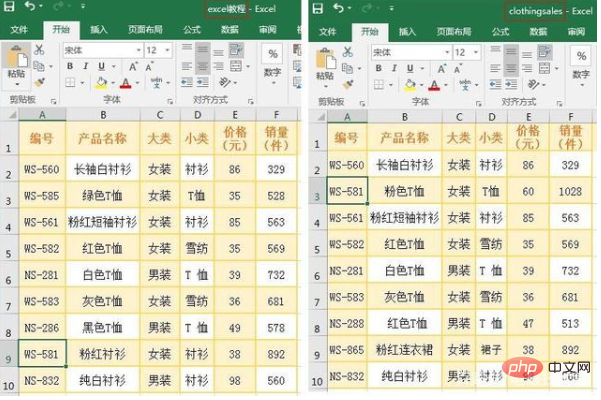
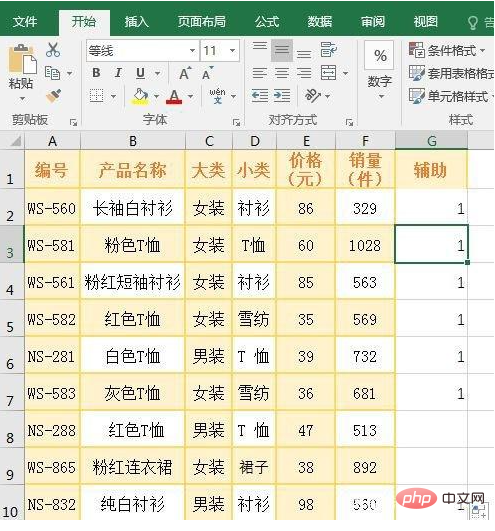
Ce qui précède est le contenu détaillé de. pour plus d'informations, suivez d'autres articles connexes sur le site Web de PHP en chinois!

